كيفية إيقاف تشغيل الكمبيوتر من هاتفك

كيفية إيقاف تشغيل الكمبيوتر من هاتفك
عندما تتصل بشبكة لاسلكية ، فأنت تتصل بشبكة تم إعدادها من خلال جهاز التوجيه الخاص بك. ستكون الشبكة موجودة بغض النظر عما إذا كان هناك اتصال إنترنت نشط أم لا. هذا يعني أن الاتصال بشبكة WiFi لا يكفي ؛ تحتاج الشبكة أيضًا إلى اتصال بالإنترنت.
يتم إنشاء الاتصال بالإنترنت من خلال شبكة ولكن قد تتداخل إعدادات نظامك معها. حتى أنه قد يؤدي إلى عدم وجود اتصال.
إصلاح لا يوجد إنترنت ، خطأ شبكة آمنة
تظهر رسالة "بلا إنترنت ، مؤمن" ضمن شبكة يتصل بها نظامك. تعني الرسالة أساسًا أن نظامك كان قادرًا على الاتصال بشبكة ولكن الشبكة لا تحتوي على اتصال بالإنترنت. قد تكون هذه مشكلة في الشبكة أو مزود الخدمة أو النظام الخاص بك.
جهاز كمبيوتر لا يوجد اتصال بالإنترنت: قم بتشغيل فحوصات اتصال الشبكة الأساسية هذه
قبل البدء في استكشاف المشكلة على نظامك وإصلاحها ، تحقق مما إذا كانت المشكلة تتعلق بجهاز التوجيه أو مزود الخدمة.
إذا كان بإمكانك الاتصال بالإنترنت من أجهزة أخرى ولكن ليس من نظام Windows 10 الخاص بك ، فجرّب الإصلاحات أدناه.
1. قم بتشغيل مستكشف أخطاء الشبكة ومصلحها
أول شيء يجب عليك فعله لإصلاح رسالة "لا يوجد إنترنت ، آمن" ، هو تشغيل مستكشف أخطاء الشبكة ومصلحها. هذه أداة مخزون على نظام التشغيل Windows 10 يمكنها إصلاح المشكلات الأساسية في الشبكة.
2. ننسى الاتصال بالشبكة مرة أخرى
عند الاتصال بشبكة WiFi ، يقوم Windows 10 تلقائيًا بتكوينها لك. إذا كانت هناك مشكلة في التكوين ، فقد لا يكون لديك اتصال بالإنترنت.
3. قم بتعطيل IPv6
كان IPv6 موجودًا منذ فترة الآن ولكن العديد من الشبكات والعديد من شرائح الشبكة لا تدعمه. ربما قام Windows 10 بتمكينه تلقائيًا عند تكوين الشبكة. اتبع هذه الخطوات لتعطيله.
4. أعد تثبيت محول الشبكة
يمكن أن تؤدي إعادة تثبيت محول الشبكة ، أي مكون الأجهزة المستخدم للاتصال بشبكة لاسلكية ، إلى حل المشكلات التي تواجهك في الاتصال بالشبكة.
5. إعادة ضبط تكوين الشبكة
قد لا تترك لك إعادة تشغيل النظام وإعادة تثبيت محول الشبكة ونسيان الشبكة في كثير من الأحيان مع بعض إعدادات الشبكة القديمة التي لم تتغير. يمكنك فرض تغييرها من موجه الأوامر.
إعادة تعيين netsh winsock إعادة تعيين netsh int ip ipconfig / إطلاق ipconfig / تجديد ipconfig / flushdns
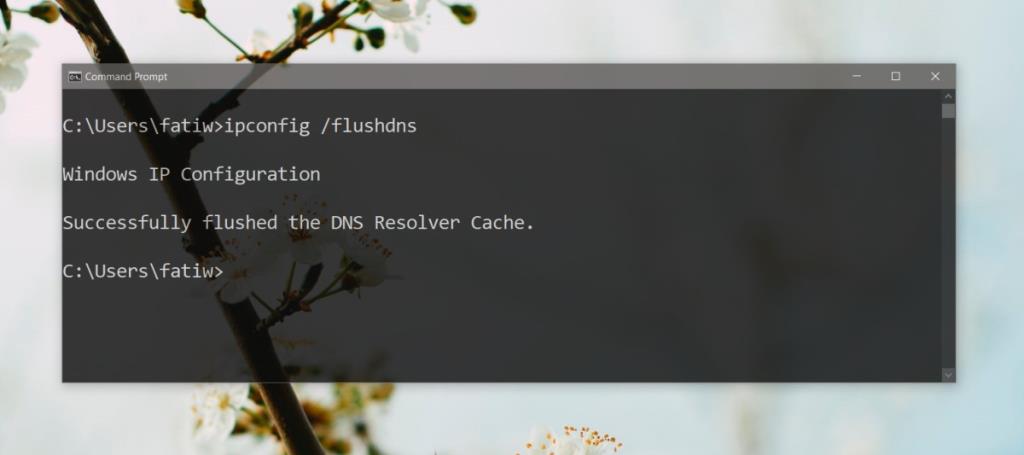
6. قم بإلغاء تثبيت أدوات / تطبيقات الشبكات
إذا قمت مؤخرًا بتثبيت تطبيق يراقب حركة مرور الشبكة ، أو يغير تكوين الشبكة ، مثل محول شبكة ظاهري أو VPN ، فقد يتسبب ذلك في حدوث مشكلات في الشبكة. قم بإلغاء تثبيته وإعادة تشغيل النظام.
7. تمكين عنوان الأجهزة العشوائية
استنتاج
قد تكون رسالة "لا يوجد إنترنت ، آمن" مثيرة للقلق ولكن في معظم الحالات ، يمكن أن تؤدي إعادة تشغيل النظام البسيطة إلى إصلاحها.
إذا لم يحدث ذلك ، فسيؤدي أحد الإصلاحات العديدة التي ذكرناها هنا إلى حلها. الاستثناء الوحيد هو إذا كان مزود خدمة الإنترنت الخاص بك معطلاً للصيانة في هذه الحالة ، فسيتعين عليك انتظار الشركة لحل المشكلة.
كيفية إيقاف تشغيل الكمبيوتر من هاتفك
يعمل تحديث ويندوز بشكل أساسي بالتزامن مع السجل وملفات DLL وOCX وAX المختلفة. في حال تلف هذه الملفات، ستظل معظم ميزات
تتزايد مجموعات حماية النظام الجديدة بسرعة كبيرة في الآونة الأخيرة، وكلها تقدم حلاً جديدًا للكشف عن الفيروسات/البريد العشوائي، وإذا كنت محظوظًا
تعرّف على كيفية تفعيل البلوتوث على نظامي التشغيل Windows 10/11. يجب تفعيل البلوتوث لتعمل أجهزتك بشكل صحيح. لا تقلق، الأمر سهل!
في السابق، قمنا بمراجعة NitroPDF، وهو قارئ PDF جيد يسمح أيضًا للمستخدم بتحويل المستندات إلى ملفات PDF مع خيارات مثل دمج وتقسيم ملف PDF
هل سبق لك أن استلمت مستندًا أو ملفًا نصيًا يحتوي على أحرف زائدة؟ هل يحتوي النص على الكثير من علامات النجمة والواصلات والمسافات الفارغة، وما إلى ذلك؟
لقد سألني الكثير من الأشخاص عن رمز Google المستطيل الصغير الموجود بجوار زر ابدأ في نظام التشغيل Windows 7 على شريط المهام الخاص بي، لذا قررت أخيرًا نشر هذا
يُعدّ uTorrent بلا شكّ أشهر برنامج لتنزيل التورنت على سطح المكتب. على الرغم من أنّه يعمل بسلاسة تامة معي على نظام Windows 7، إلا أن بعض الأشخاص يواجهون
يحتاج الجميع إلى أخذ فترات راحة متكررة أثناء العمل على الكمبيوتر، وعدم أخذ فترات راحة يزيد من احتمالية ظهور عينيك (حسنًا، ليس فجأة)
قد تجد العديد من التطبيقات التي قد تكون معتادًا عليها كمستخدم عادي. معظم الأدوات المجانية الشائعة تتطلب تثبيتًا مُرهقًا.







